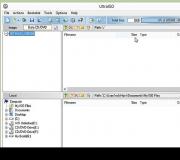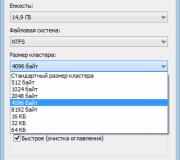Touch Bar'lı bir MacBook Pro satın almalı mısınız? Üç aylık kullanımdan sonraki izlenimler. Yeni MacBook'lardaki Dokunmatik Çubuk: Canavar Nedir Her Zaman Belirli Uygulamalarda İşlev Tuşlarını Gösteriyor
Oktyabrskaya elma sunumu Yüzde 80'i yeni Touch Bar'a ayrıldı. DJ'ler parçalarını üzerinde çaldılar, photoshopçular test etti, videolar ve postalar arasında gezindi. Bu ana yenilik MacBook Pro... Onun nesi bu kadar iyi?
OLED dokunmatik ekran
Yeni başlayanlar için, MacBook'lar klavyenin en üst sırasını kaybetti (sayıların üzerindeki ve artı / eksi). Şimdi onun yerine bir OLED dokunmatik ekran var. Üzerindeki düğmeler artık duruma göre değişir. Parlaklığı veya ses seviyesini ayarlayabilir, müzik parçalarını değiştirebilirsiniz. Tarayıcıya gidin ve favori siteleriniz dokunmatik çubukta görünür. Posta uygulamasında - ve "Yanıtla", "Yaz" vb. Düğmeler vardır.
Dokunmatik çubuk, tıpkı iMessage'daki yardımcı gibi yazmaya yardımcı olur. Bir sonraki gireceğiniz sözde kelimeleri analiz eder ve gösterir. Daha hızlı, metnin rengini değiştirmenize, "kalın" yapmanıza veya italik yazmanıza olanak tanır.
Yeni teknoloji, fotoğrafları işlemede iyidir. Tüm navigasyonla ilgilenir, onunla resimleri çevirebilir ve ölçeklendirebilir, onları daha parlak hale getirebilir, kontrast ve pozlamayı değiştirebilir, efektler ekleyebilirsiniz.
Adobe ve Microsoft, Photoshop ve MS Office'lerine dokunmatik çubuk desteği getirmek için Apple ile yakın işbirliği içinde çalışıyor. Bir dizüstü bilgisayardaki küçük bir ekranda, belgeniz veya fotoğrafınız üzerinde çalışmanın tüm aşamalarını görebilirsiniz. Küçük bir ekranda bir önizlemeye tıklayabilir ve büyük bir ekranda ilgili çalışma aşamasına gidebilirsiniz.

Dokunmatik Kimlik Parmak İzi Tarayıcı
MacBook Pro'daki dokunmatik çubuğun sağ tarafında, güç düğmesiyle birlikte Touch ID parmak izi tarayıcı bulunur. Parmak izinize göre şifresiz cihazları açabilirsiniz. Aynısı sitelerdeki "oturum açma / şifre" formu (başka bir siteye girmek için verilerinizi sonsuz kez doldurmanıza gerek kalmayacak) veya Apple Pay ile ödeme ile. Touch ID, aynı dizüstü bilgisayardaki farklı kullanıcılar arasında tek tıklamayla geçiş yapmanıza da yardımcı olur.
MacBook Pro şimdi üç farklı şekilde sunulacak: normal 13 inçlik dokunmatik ekran klavyenin (ve 2 Thunderbolt bağlantı noktasının) üzerinde, dokunmatik çubuklu (ve 4 Thunderbolt bağlantı noktası) daha güçlü 13 inç ve dokunmatik çubuklu (ve Thunderbolt) 15 inç. Amerika'da fiyatlar 1499 dolar, 1799 dolar ve 2399 dolar. Rusya'da yeni "haşhaşlar" yaklaşık 140-500 dolar daha pahalı.
Bugün sipariş verebilirsiniz! MacBook Pro'nun ilk sürümünün sevkiyatı başladı ve iki harika modelin sevkiyatı 2-3 hafta içinde başlayacak.
ABD'den tek tıkla indirimle mal satın alın. Her şey zaten depomuzda - sadece ürünü hesabınıza ekleyin, teslimatı ayarlayın ve evinizden teslim alın!
Klavyenin üst kısmındaki fiziksel tuş sırası değiştirildi. Panel, aşağıdakiler için ek bir araç çubuğu olan tam teşekküllü bir MultiTouch Retina ekrandır. aktif uygulama kullanıcının şu anda birlikte çalıştığı. Bu yazıda, Touch Bar'ı basit ve verimli hale getirmek için 15 ipucu sunuyoruz.
F1, F2, vb. fonksiyon tuşları nasıl görüntülenir?
F1, F2 vb. işlev tuşlarını getirmek için klavyenin sol alt kısmında bulunan Fn düğmesini basılı tutmanız yeterlidir.
Belirli uygulamalarda her zaman işlev tuşlarını göster

Bazı uygulamalarda fonksiyon tuşlarının her zaman görüntülenmesi gerekebilir. Kullanıcılar bağımsız olarak yapılandırabilir bu fonksiyon... Bunu yapmak için " Sistem ayarları » → « Tuş takımı» → « Klavye kısayolları", Seçme " Fonksiyon tuşları"Ve simgeye tıklayın" + ", eklemek istenilen uygulama... Şimdi başlangıçta bu uygulamanın fonksiyon tuşları her zaman varsayılan olarak görüntülenecektir. Touch Bar'da Fn tuşunu basılı tutmak, Control Strip'i getirir (çeşitli macOS anahtarlarını gösteren Touch Bar'ın sağ tarafı).

Ses ve ekran parlaklığında hızlı ayarlamalar

Ekranın sesini veya parlaklığını ayarlamak için, basılı tutun ve Kontrol Şeridi'ndeki kaydırıcının konumunu değiştirin.
Touch Bar'daki Kontrol Şeridi'ni özelleştirin

Açık " Sistem ayarları» → « Tuş takımı"Ve seçeneği seçin" Kontrol Şeridi'ni Özelleştir". Kontrol Şeridi'ndeki simgeler kıpırdamaya başlar. Bu modda, MacBook Pro ekranınızdan seçili anahtar simgelerini Kontrol Şeridi'ne sürükleyebilirsiniz (silebilir, değiştirebilirsiniz).
Control Strip'in gelişmiş özelliklerine erişim

Genişletilmiş sistem işlevleri ve kontrolleri listesine erişmek için Kontrol Şeridi arayüzünün solundaki şerit (ok) düğmesine tıklayın.
Genişletilmiş Kontrol Şeridi'ni Yapılandırma

Chevron düğmesine basmak (oklar) devam etmekte Kontrol ayarlarışerit daha fazlasına erişmenize izin verecek tam liste sistem işlevleri.
Seçili uygulamanın gerekli araçlarını Touch Bar'a yerleştirin

Belirli bir uygulama için gerekli araçları Touch Bar'a yerleştirmek için, araçlarını Touch Bar'a yerleştirmek istediğiniz uygulamayı başlatın ve “ görüş» → « Dokunmatik Çubuğu Özelleştir". Tüm uygulamaların bu yeteneğe sahip olmadığı akılda tutulmalıdır.
Uygulama tercihlerini değiştirirken Kontrol Şeridi nasıl özelleştirilir

Uygulama ayarlarını değiştirirken, arayüzde basit bir dokunuşla Kontrol Şeridi'ni ayarlamaya hızlı bir şekilde atlayabilirsiniz.
kaçış tuşu

Escape tuşu, TPC'nin sol üst köşesinde bulunur, ancak konumu, altındaki fiziksel düğmelerden biraz farklıdır. Ancak, kör yazmaya alışmış MacBook Pro sahipleri için endişelenmeye gerek yok - parmağınız düğmeyle tam olarak temas halinde olmasa bile Escape tuşuna basışlarınız kaydedilecektir.
Uyku modu

Pil gücünden tasarruf etmek için Touch Bar arka ışığı 60 saniye işlem yapılmadığında kararır ve 75 saniye sonra tamamen kapanır. Çalışma durumuna döndürmek için panele, klavyeye veya izleme dörtgenine dokunabilirsiniz.
İzleme Dörtgeni + Dokunmatik Çubuk

macOS, izleme dörtgeni ve Touch Bar ile aynı anda çalışmanıza olanak tanır. Örneğin, Pixelmator'a bir nesne ekleyebilir ve aynı anda rengini veya boyutunu değiştirebilirsiniz.
Touch Bar'ın ekran görüntülerini alabilme

macOS 10.12.2'nin piyasaya sürülmesiyle, kullanıcılar Touch Bar'ın () ekran görüntülerini alma olanağına sahip oldu. Bu işlevsellik, macOS 10.12.2 veya sonraki bir sürümünü çalıştıran MacBook Pro sahipleri tarafından kullanılabilir.
Eğer Son Güncelleme MacBook Pro dizüstü bilgisayarlar, hattın tüm tarihindeki en önemli güncellemeyi alırken, iPhone oldukça tartışmalı hale geldi. Ve bu yalnızca önemli ölçüde yeniden tasarlanmış bir kasa, yeni bir konektör seti ve geliştirilmiş performans değil, aynı zamanda yenilikçi bir kontrol: Touch ID parmak izi okuyuculu Touch Bar. Diğer tüm ürünler gibi, yeni 2016 MacBook Pro'nun da artıları ve eksileri var. MacDigger makalesinde, profesyonel bir Apple dizüstü bilgisayar üç aylık kullanımdan sonra hangi izlenimleri bıraktı?
Herhangi bir MacBook'un ayırt edici özelliği tasarımıdır. İster Mac ister PC hayranı olun, bunu inkar etmek zor görünüm ve MacBook'un yapım kalitesi birçok üretici için ulaşılamaz bir seviyede. Tasarım söz konusu olduğunda, Apple her zaman kusursuz olmuştur.
Yeni MacBook Pro, öncekilere benzemek için kökten yeniden tasarlandı. Apple'ın eski MacBook Pro ve 12 inç MacBook'un bir melezini yaptığını söyleyebiliriz. Ekran çözünürlüğü önceki nesle göre değişmedi, ancak kalitesi önemli ölçüde arttı ve doğrudan selefi ile karşılaştırıldığında fark hemen göze çarpıyor. Panelin daha yüksek maksimum parlaklığı, doygunluğu ve kontrastı. Artık MacBook Pro'nuzu açık havada tam güneş altında kullanabilirsiniz.
2016 MacBook Pro'nun güncellenmiş bir klavye mekanizması var, bu nedenle tuş hareketi neredeyse hiç hissedilmiyor, bu da ilk başta garip geliyor. Ancak bir kez alıştığınızda, diğer bilgisayar klavyeleri size korkunç gelecektir.
Daha önce olduğu gibi, dizüstü bilgisayarın tamamen metal kasası kusursuz görünüyor, ancak çizilmeye karşı aşırı dayanıklı değil. Zamanla, üzerinde işaretler görünebilir, bu nedenle bir dava almak daha iyidir.
Yeni nesil MacBook'un bir özelliği de devasa dokunmatik yüzeyi. Geleneksel olarak, Apple dizüstü bilgisayarlarındaki izleme dörtgeni rakipsizdir, ancak onu bu boyuta yükseltme ihtiyacı şüphelidir. Dokunmatik yüzey gerçekten büyük, iPhone 7 Plus ile karşılaştırılabilir. Bunun herhangi bir ek faydası yoktur. Gerçek şu ki, dokunmatik yüzey daha önce hiç de küçük görünmüyordu ve bunu artırmanın kullanım konforunda önemli bir artış sağladığına dair bir his yok.
Ancak asıl şikayet USB-C'ye geçiş olabilir. İlk başta bu gerçekten bir sorun olabilir ve Apple en azından hafıza kartı yuvasını terk etmelidir. Ancak bir sürü adaptör taşımanız gerektiğini düşünüyorsanız, yanılıyorsunuz. Çoğu durumda, "klasik" olan tek bir adaptör USB bağlantı noktaları ve bir SD kart yuvası. Bunun dışında piyasada cihazlar var. kablosuz iletim veri. Örneğin, dahili pilli MobiLite Wireless Pro. Herhangi bir cihazdan kablosuz olarak veri aktarmanıza olanak tanır.
Apple, USB-C formatını tek ve evrensel format olarak kurmaya çalışıyor ve prensipte buna evrensel bir geçişi zorlama şansı var. Buna göre, bugün bir USB sürücüsünü bağlamak MacBook Pro 2016 ve MacBook 12 ″ sahipleri için bir baş ağrısı haline gelirse, o zaman bir süre sonra aynı eziyet, aksine, eski konektörlere sahip dizüstü bilgisayar sahipleri tarafından yaşanacaktır, çünkü endüstri yavaş yavaş USB-C'ye geçecek ...
Bu konseptte sadece iki zayıf nokta var. Birincisi, rakiplerinin çoğu zaten akıllı telefonlarda ve tabletlerde USB-C kullanıyor olsa da, Apple nedense iPhone ve iPad'lerde USB-C'ye geçmiyor. İkincisi, USB-C'nin ana ve evrensel format olarak bu evrensel tanıtımı gerçekleşse bile, önümüzdeki iki yıl içinde kesinlikle olmayacak. Bu, "mutlu gelecek" geldiğinde, mevcut "vekillerin" ahlaki olarak eskimiş olacağı anlamına gelir.
fırsatı memnun eder MacBook'u şarj etmek profesyonel harici batarya ancak tescilli MagSafe bağlantı noktası eksik. Dahası, 15 inçlik model 85W çeker, bu nedenle normal taşınabilir şarj ile kullanım sırasında şarj olmaz. 13 inç MacBook Pro, 65W kullanır, böylece aygıtı kullanabilir ve pili şarj edebilirsiniz.
Bu konuda sevdiğim şey, klavyenin solundaki ve sağındaki stereo hoparlörler. Böyle bir form faktöründe prensipte mümkün olduğu kadar oldukça iyi ve yüksek bir ses verirler.
Web'de, yeni MacBook'ların zayıf özerkliği hakkında sık sık şikayetler bulabilirsiniz. Ne yazık ki, gerçek zaman özerk çalışma Apple'ın iddia ettiği 10 saat gerçekten çok uzak. Video düzenleme gibi karmaşık görevleri gerçekleştirirken, 15 inçlik bir dizüstü bilgisayar normal kullanımda - 3-4 - 1-2 saat “yaşar”. 5-6 saat pil ömrüne sahip 13 inçlik modelde işler biraz daha iyi ama bu 10 saate bile yakın değil.
Yeni MacBook'un avantajı şüphesiz tüm beklentileri aşan performans. Dizüstü bilgisayarın en yeni donanıma sahip olmamasına rağmen MacBook Pro 2016, üst düzey Windows makinelerinden daha iyi performans gösteriyor. 4K video düzenlemede herhangi bir sorun yoksa gelir Final Cut Pro hakkında.
limiti aşmak rasgele erişim belleğiÖzellikle büyük videoları düzenlerken hissedilen 16 GB. Dizüstü bilgisayar, USB-C aracılığıyla harici bir 5K ekranın bağlanmasını destekler. Mac, görüntüyü iletir ve pili aynı anda şarj eder, ancak böyle bir paketin genel deneyimi karışıktır. Normal görevlerde her şey yolunda gider, ancak önemli yükler altında performans yeterli olmayabilir.
Touch Bar'a gelince, günlük kullanım açısından istediğiniz kadar şüphe duyabilirsiniz, ancak bu, bir güncellemeyi haklı çıkarabilecek ve MacBook Pro 2016'yı hemen diğer tüm modellerden ayıran bir yeniliktir. Diğer üreticilerin de bu yönde denemelere başlayacağını varsaymak mantıklı.
Touch Bar, touchpad ve klavyenin yanı sıra başka bir kontrol bulma girişimidir. Ancak aynı zamanda klavyenin yeniden düşünülmesidir, çünkü Touch Bar en üstteki tuşların yerini alır ve onları simüle edebilir.
Tüm yenilikçiliğine rağmen, Touch Bar oldukça tartışmalı bir çözüm olsa da, performansı önemli ölçüde artırması ve bir dizüstü bilgisayarla etkileşimi büyük ölçüde kolaylaştırması pek olası değildir. %100'de nasıl kullanılacağını öğrenmek için bir hedef belirlerseniz ve Touch Bar'ın potansiyelini ortaya çıkarırsanız, o zaman en uygun senaryoları bulabileceksiniz. dokunmatik yüzey gerçekten de, bir dizüstü bilgisayarla normal etkileşim yöntemlerinden çok daha uygundur. Ancak MacBook Pro 2016'yı kullandıktan sonra Touch Bar olmadan normal bir MacBook Pro'ya dönmenin zor olacağını söylemek mümkün değil.
Kayda değer son şey parmak izi tarayıcıdır. Aslında: En çok oyuncak olarak kullanılan üst düzey tabletlerde parmak izi tarayıcı ve kullanıcının önemli belgelere, projelere, arşive sahip olduğu profesyonel dizüstü bilgisayarlarda var. E-posta ve yanlış ellere geçmemesi gereken diğer şeyler, parmak izi sensörü hala bir yenilik. Ancak şimdi Apple'ın her dizüstü bilgisayara yerleştirmesi muhtemel, bu da diğer satıcıların da yapmak zorunda kalacağı anlamına geliyor. Yine, bu tüm kullanıcılar için büyük bir artı - hatta asla MacBook satın almayacak olanlar için.
teknik olarak Dokunma sensörü Kimlik, dokunmatik yüzeyin bir parçası değildir, ancak sağındadır. Hızlı yetkilendirme ve çevrimiçi satın alma işlemleri için parmak izi tarayıcı kullanmak çok uygundur.
En önemli soru - bu dizüstü bilgisayar satın almaya değer mi? Cevap bütçeye ve kişisel tercihe bağlıdır. Apple, kullanıcıya zor bir seçim sunan kalınlığa ve boyutlara, yeniliğe ve "vay faktörüne" güveniyordu: Görünüşe göre, şeylerin mantığına göre satın almak gerekiyor en yeni model, paranız varsa, dahası çok havalı, ancak onun yardımıyla para kazanmak için bir dizüstü bilgisayar alınırsa, böyle bir kararın tavsiye edilebilirliği konusunda şüpheler ortaya çıkar.
Apple dizüstü bilgisayarların her zaman pahalı, özellikle de üst düzey olduğu açıktır, ancak klasik MacBook Pro Retina 15 ″'yi satın alarak ne elde edeceğimizi açıkça anladık: her durum için en üst düzey, kesinlikle anlaşılabilir ve öngörülebilir bir cihaz. MacBook Pro 2016 yeni bir şey, bir deney ve burada herkesin kendisi için karar vermesi gerekiyor: bu deney için para harcamaya ve yeniliğin özelliklerine alışmaya hazır mı, yoksa Apple'ın yeniliklerini beklemek daha mı iyi? burada uygulanmış fiili standart haline gelmiştir.
MacBook Pro'daki Dokunmatik Çubuk, en tartışmalı bileşenidir (klavyenin kendisi dışında). Herhangi bir nedenle Touch Bar'dan hoşlanmıyorsanız, basitçe kapatabilirsiniz. Dokunmatik çubuk yerine, kullandığınız programa bağlı olarak değişmeyecek olan normal bir tuş takımınız olacak.
Dokunmatik çubuk, ESC, Parlaklığı Azalt, Parlaklığı Artır, Görev Kontrolü, Başlatma Paneli, Klavye Parlaklığını Artır / Azalt, Ses Oynatma Kontrolü, Sessiz, Ses Kontrolü ve Siri'yi görüntüler. Diğer tuşları da seçebilirsiniz. Her durumda, statik olacaklar ve farklı programlarda değişmeyecekler.
Nasıl devre dışı bırakmakDokunmatik çubuküzerindeMacBook Pro
- Apple menüsüne gidin ve Sistem Tercihleri'ni seçin.
- "Klavye" simgesini ve ardından açılan pencerede "Klavye" sekmesini seçin.
- Touch Bar'da Göster'i bulun ve yanındaki Genişletilmiş Kontrol Şeridi'ni seçin.

- Yukarıda listelenen tuşlar dokunmatik çubukta görünmelidir.
Artık dokunmatik çubuk arayüzü farklı programlarda değişmeyecek, sabit kalacak ve daha çok normal bir klavye gibi görünecek. Doğal olarak, tuşlar küçük bir dokunmatik ekranda sanal olacaktır.
Touch Bar'ı Devre Dışı Bırak - en çok etkili yöntem standart bir klavye alın. Veya kullanabilirsiniz harici klavye... Dokunmatik çubuğu devre dışı bırakmak, fiziksel düğmeleri klavyeye döndürmez, ancak gereksiz öğelerden kurtulmanıza yardımcı olur. Çoğu seçenek gibi, bu da ayarlar önceki durumlarına döndürülerek geçersiz kılınabilir.
Ayrıca, Touch Bar'ın devre dışı bırakılması gerekmez, yalnızca özelleştirilmesi gerekir. Örneğin, yanlışlıkla art arda dokunursanız ve bir kilit ekranı simgesi eklerseniz Siri simgesini kaldırabilirsiniz. Hala birçok farklı seçenek var, bu yüzden ayarları araştırmanızı ve size en uygun olanı bulmanızı öneririz.
kaçırmayın elma haberleri- Telegram kanalımıza abone olmanın yanı sıra Youtube kanalı.
Touch Bar, 2016 MacBook Pro ile birlikte gelen özel bir dokunmatik çubuktur. Bu bileşen, dizüstü bilgisayarı kullanma şeklimizde devrim yarattı.
Ana malzemeler
Ayrıntılar ve ayrıntılar bir yana, özellikle MacBook Pro'nun performansı gözle görülür şekilde arttığı için normal bir hız artışı oldu. Aynı tasarım, aynı gövde renkleri, aynı dört -C konektörler, aynı pil ömrü. MBP'nin en zorlayıcı özelliklerinden hiçbiri - ne olursa olsun - feda edilmedi. Ve bu gerçek bir mucizeydi çünkü fedakarlık yapmadan yapmak imkansızdı.
Kelebek III klavyesine, kusurlu olmasına rağmen, çoğu kirlilik türünden korunmuş olmasına ve fiziksel bir Kaçış tuşunun olmamasına ve bir dizi başka ilerleme işaretine rağmen, yeni küçük Pro fevkalade iyiydi.
2016'da Apple, MacBook Pro serisini bir Touch Bar ekleyerek ciddi şekilde yeniledi. Başlangıçta, bu fikir bir kazan-kazan gibi görünüyordu - kullanıcı ek ekran, uygulamalarla doğrudan etkileşime girmenin mümkün olduğu. Ancak aradan dört yıl geçmesine rağmen Touch Bar, kullanıcılar arasında istenilen popülariteyi kazanamadı. MacBook Pro sahipleri arasında en büyük memnuniyetsizlik, Touch Bar'ın fonksiyon tuşlarının tamamen yerini alması. Diğer şeylerin yanı sıra, Dokunmatik Çubuk, Windows 10 ve diğerlerinde tamamen işe yaramaz. işletim sistemleri... En azından bu noktaya kadar durum böyleydi.
Bazı Mac'ler için dahili bir iOS aygıtı geliştirmek çok para ve on binlerce saatlik vasıflı işgücü gerektirdi, ancak bu çabaya değdi mi? Touch Bar hakkında iyi şeyler yazanlar, herkes olmasa bile bunun için para alabilir. “Dokunmatik çubuktan” gerçekten, içtenlikle memnun olanlar var. Touch Bar kusursuz bir şekilde uygulandı. Geliştiriciler, karşılaştıkları önemsiz olmayan tüm engelleri başarıyla aştılar. Uygulama ile ilgili herhangi bir şikayet bulunmamaktadır. Mühendisler, teknik müdürler, tasarımcılar, testçiler - her zamanki gibi - ellerinden gelenin en iyisini yaptılar.
Bunun herkes için uzun süredir var olan ve neredeyse sıkıcı bir dizüstü bilgisayarın yalnızca bir yükseltmesi olduğunu düşünüyorsanız, sizce dizüstü bilgisayardaki yeniliklerin devrimci olarak kabul edilmesi için ne olması gerektiği konusunda bir kaybım var. Ama sonsuza kadar, devrimci yenilikler ya da değil, başka bir soru. MacBook Pro'ya zihin okumayı ve arzuları tahmin etmeyi öğretselerdi çok daha ilginç olurdu. Veya klavyeyi örneğin ekranın arkasına yerleştirirlerdi. Ne yazık ki. Deli değiller ve asla (haklarında ne derse desinler) deli olmadılar.
Açıkça söylemek gerekirse, Apple T1, BridgeOS'u temel alan bir işletim sistemi çalıştırıyordu - ancak watchOS'un neye dayandığını hatırlıyor musunuz? Bilginin kaynağı daha da ilginç. Bunların başında Apple'ın kendisi geliyor. Aniden? Apple T1, Apple tarafından geliştirilen diğer tüm çiplerden çok daha iyi bilinir. Her ne kadar teoride, doğrudan güvenlikle ilgili olan bu çip, en kötü "elma" sırrı haline gelmeliydi. Paradoks mu?
2016'da Apple, MacBook Pro'yu yeni bir öğe ile ciddi şekilde yeniledi -. Şirket tarafından planlandığı gibi, dokunmatik panelin erişimi kolaylaştırması gerekiyordu. çeşitli fonksiyonlar ancak, birçok kullanıcı için Touch Bar'ın görünümü bir vahiy değildi. Aksine, bu tasarım öğesi bugüne kadar eleştiriliyor. Ancak Touch Bar, günlük kullanımda gerçekten faydalı hale getirilebilir mi?